U-Boot的启动信息和命令使用
Posted 【ql君】qlexcel
tags:
篇首语:本文由小常识网(cha138.com)小编为大家整理,主要介绍了U-Boot的启动信息和命令使用相关的知识,希望对你有一定的参考价值。
内容来自《【正点原子】I.MX6U嵌入式Linux驱动开发指南V1.5.2.pdf》,有删减。
启动信息
1 U-Boot 2016.03-gd3f0479 (Aug 07 2020 - 20:47:37 +0800)
2
3 CPU: Freescale i.MX6ULL rev1.1 792 MHz (running at 396 MHz)
4 CPU: Industrial temperature grade (-40C to 105C) at 51C
5 Reset cause: POR
6 Board: I.MX6U ALPHA|MINI
7 I2C: ready
8 DRAM: 512 MiB
9 MMC: FSL_SDHC: 0, FSL_SDHC: 1
10 Display: ATK-LCD-7-1024x600 (1024x600)
11 Video: 1024x600x24
12 In: serial
13 Out: serial
14 Err: serial
15 switch to partitions #0, OK
16 mmc1(part 0) is current device
17 Net: FEC1
18 Error: FEC1 address not set.
19
20 Normal Boot
21 Hit any key to stop autoboot: 0
22 =>
第 1 行是 uboot 版本号和编译时间,可以看出,当前的 uboot 版本号是 2016.03,编译时间是 2020 年 8 月 7 日凌晨 20 点 47 分。
第 3 和第 4 行是 CPU 信息,可以看出当前使用的 CPU 是飞思卡尔的 I.MX6ULL(I.MX 以前属于飞思卡尔,然而飞思卡尔被 NXP 收购了), 频率为 792MHz,但是此时运行在 396MHz。这颗芯片是工业级的, 结温为-40° C~105° C。
第 5 行是复位原因,当前的复位原因是 POR。 I.MX6ULL 芯片上有个 POR_B 引脚,将这个引脚拉低即可复位 I.MX6ULL。
第 6 行是板子名字,当前的板子名字为“I.MX6U ALPHA|MINI”。
第 7 行提示 I2C 准备就绪。
第 8 行提示当前板子的 DRAM(内存)为 512MB,如果是 NAND 版本的话内存为 256MB。
第 9 行提示当前有两个 MMC/SD 卡控制器: FSL_SDHC(0)和 FSL_SDHC(1)。 I.MX6ULL支持两个 MMC/SD,正点原子的 I.MX6ULL EMMC 核心板上 FSL_SDHC(0)接的 SD(TF)卡,FSL_SDHC(1)接的 EMMC。
第 10 和第 11 行是 LCD 型号,当前的 LCD 型号是 ATK-LCD-7-1024x600 (1024x600),分辨率为 1024x600,格式为RGB888(24 位)。
第 12~14 是标准输入、标准输出和标准错误所使用的终端,这里都使用串口(serial)作为终端。
第 15 和 16 行是切换到 emmc 的第 0 个分区上,因为当前的 uboot 是 emmc 版本的,也就是从 emmc 启动的。我们只是为了方便将其烧写到了 SD 卡上,但是它的“内心”还是 EMMC的。所以 uboot 启动以后会将 emmc 作为默认存储器,当然了,你也可以将 SD 卡作为 uboot 的存储器,这个我们后面会讲解怎么做。
第 17 行是网口信息,提示我们当前使用的 FEC1 这个网口, I.MX6ULL 支持两个网口。
第 18 行提示 FEC1 网卡地址没有设置,后面我们会讲解如何在 uboot 里面设置网卡地址。
第 20 行提示正常启动,也就是说 uboot 要从 emmc 里面读取环境变量和参数信息启动 Linux内核了。
第 21 行是倒计时提示,默认倒计时 3 秒,倒计时结束之前按下回车键就会进入 Linux 命令行模式。如果在倒计时结束以后没有按下回车键,那么 Linux 内核就会启动, Linux 内核一旦启动, uboot 就会寿终正寝。
命令
信息查询命令
常用的和信息查询有关的命令有 3 个: bdinfo、 printenv 和 version。
bdinfo 板子信息
命令用于查看板子信息,直接输入“bdinfo”即可
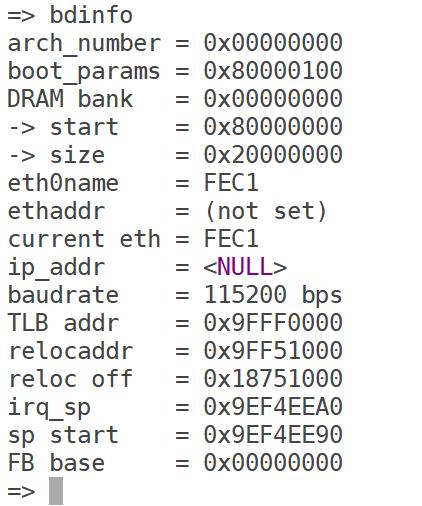
可以得出 DRAM 的起始地址和大小、启动参数保存起始地址、波特率、sp(堆栈指针)起始地址等信息。
printenv 打印环境变量
直接输入“print”也可以。
可以看到很多的环境变量,比如 baudrate、 board_name、 board_rec、 boot_fdt、 bootcmd等等。 uboot 中的环境变量都是字符串,既然叫做环境变量,那么它的作用就和“变量”一样。比如 bootdelay 这个环境变量就表示 uboot 启动延时时间,默认bootdelay=3,也就默认延时 3秒。前面说的 3 秒倒计时就是由 bootdelay 定义的,如果将 bootdelay 改为 5 的话就会倒计时 5s
了。
version 版本号
查看 uboot 的版本号

可以看出,当前 uboot 版本号为 2016.03, 2020 年 8 月 7 日编译的,编译器为arm-poky-linux-gnueabi-gcc,这是 NXP 官方提供的编译器,正点原子出厂系统用的此编译器编译的,但是本教程我们统一使用 arm-linux-gnueabihf-gcc。
环境变量操作命令
环境变量的操作涉及到两个命令: setenv 和 saveenv,命令 setenv 用于设置或者修改环境变量的值。命令 saveenv 用于保存修改后的环境变量,一般环境变量是存放在外部 flash 中的,uboot 启动的时候会将环境变量从 flash 读取到 DRAM 中。所以使用命令 setenv 修改的是 DRAM中的环境变量值,修改以后要使用 saveenv 命令将修改后的环境变量保存到 flash 中,否则的话uboot 下一次重启会继续使用以前的环境变量值。
命令 saveenv 使用起来很简单,格式为:
saveenv
比如我们要将环境变量 bootdelay 改为 5,就可以使用如下所示命令:
setenv bootdelay 5
saveenv

当我们使用命令 saveenv 保存修改后的环境变量的话会有保存过程提示信息,根据提示可以看出环境变量保存到了 MMC(0)中,也就是 SD 卡中。因为我们现在将 uboot烧写到了 SD 卡里面,所以会保存到 MMC(0)中。如果烧写到 EMMC 里面就会提示保存到MMC(1),也就是 EMMC 设备,同理,如果是 NAND 版本核心板的话就会提示保存到 NAND中。
有时候我们修改的环境变量值可能会有空格, 比如 bootcmd、 bootargs 等, 这个时候环境变量值就得用单引号括起来,比如下面修改环境变量 bootargs 的值:
setenv bootargs 'console=ttymxc0,115200 root=/dev/mmcblk1p2 rootwait rw'
saveenv
上面命令设置 bootargs 的值为“console=ttymxc0,115200 root=/dev/mmcblk1p2 rootwait rw”,其中“console=ttymxc0,115200”、“root=/dev/mmcblk1p2”、“rootwait”和“rw”相当于四组“值”,这四组“值”之间用空格隔开,所以需要使用单引号‘’将其括起来,表示这四组“值”都属于环境变量 bootargs。
命令 setenv 也可以用于新建命令,用法和修改环境变量一样,比如我们新建一个环境变量author, author 的值为我的名字拼音: zuozhongkai,那么就可以使用如下命令:
setenv author zuozhongkai
saveenv
新建命令 author 完成以后重启 uboot,然后使用命令 printenv 查看当前环境变量。
删除环境变量也是使用命令 setenv,要删除一个环境变量只要给这个环境变量赋空值即可,比如我们删除掉上面新建的 author 这个环境变量,命令如下:
setenv author
saveenv
上面命令中通过 setenv 给 author 赋空值,也就是什么都不写来删除环境变量 author。重启uboot 就会发现环境变量 author 没有了。
内存操作命令
内存操作命令就是用于直接对 DRAM 进行读写操作的,常用的内存操作命令有 md、 nm、mm、 mw、 cp 和 cmp。
md 显示内存值
md 命令用于显示内存值,格式如下:
md[.b, .w, .l] address [# of objects]
命令中的[.b .w .l]对应 byte、 word 和 long,也就是分别以 1 个字节、 2 个字节、 4 个字节来显示内存值。
address 就是要查看的内存起始地址, [# of objects]表示要查看的数据长度,这个数据长度单位不是字节,而是跟你所选择的显示格式有关。比如你设置要查看的内存长度为20(十六进制为 0x14),如果显示格式为.b 的话那就表示 20 个字节;如果显示格式为.w 的话就表示 20 个 word,也就是 202=40 个字节;如果显示格式为.l 的话就表示 20 个 long,也就是204=80 个字节。
另外要注意:
uboot 命令中的数字都是十六进制的!不是十进制的!
比如你想查看以 0X80000000 开始的 20 个字节的内存值,显示格式为.b 的话,应该使用
如下所示命令:
md.b 80000000 14
而不是:
md.b 80000000 20
上面说了, uboot 命令里面的数字都是十六进制的,所以可以不用写“0x”前缀,十进制的 20 其十六进制为 0x14,所以命令 md 后面的个数应该是 14,如果写成 20 的话就表示查看32(十六进制为 0x20)个字节的数据。
md.b 80000000 10
md.w 80000000 10
md.l 80000000 10
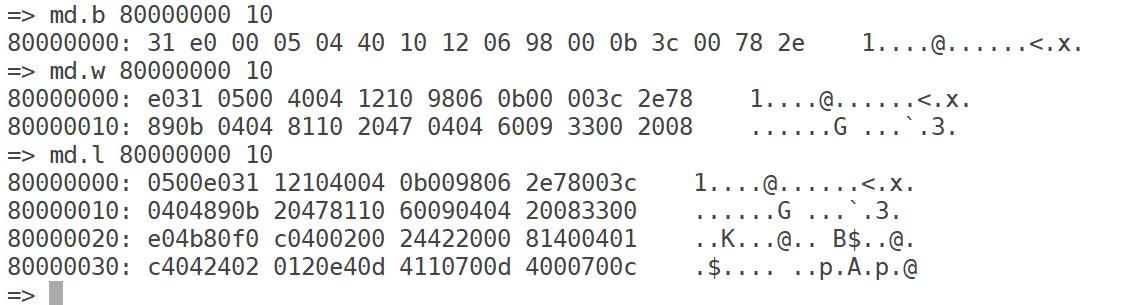
nm 修改内存值
nm 命令用于修改指定地址的内存值,命令格式如下:
nm [.b, .w, .l] address
nm 命令同样可以以.b、 .w 和.l 来指定操作格式,比如现在以.l 格式修改 0x80000000 地址的数据为 0x12345678。输入命令:
nm.l 80000000

80000000 表示现在要修改的内存地址, 0500e031 表示地址 0x80000000 现在的数据,?后面就可以输入要修改后的数据 0x12345678,输入完成以后按下回车,然后再输入‘q’即可退出

mm 修改内存值
mm 命令也是修改指定地址内存值的,使用 mm 修改内存值的时候地址会自增,而使用命令 nm 的话地址不会自增。比如以.l 格式修改从地址 0x80000000 开始的连续 3 个内存块(3*4=12个字节)的数据为 0X05050505

mw 内存填充
命令 mw 用于使用一个指定的数据填充一段内存,命令格式如下:
mw [.b, .w, .l] address value [count]
mw 命令同样可以以.b、 .w 和.l 来指定操作格式, address 表示要填充的内存起始地址, value为要填充的数据, count 是填充的长度。比如使用.l 格式将以 0X80000000 为起始地址的 0x10 个内存块(0x10 * 4=64 字节)填充为 0X0A0A0A0A,命令如下:
mw.l 80000000 0A0A0A0A 10

cp 数据拷贝
cp 是数据拷贝命令,用于将 DRAM 中的数据从一段内存拷贝到另一段内存中,或者把 Nor Flash 中的数据拷贝到 DRAM 中。命令格式如下:
cp [.b, .w, .l] source target count
cp 命令同样可以以.b、 .w 和.l 来指定操作格式, source 为源地址, target 为目的地址, count为拷贝的长度。我们使用.l 格式将 0x80000000 处的地址拷贝到 0X80000100 处,长度为 0x10 个内存块(0x10 * 4=64 个字节),命令如下所示:
cp.l 80000000 80000100 10
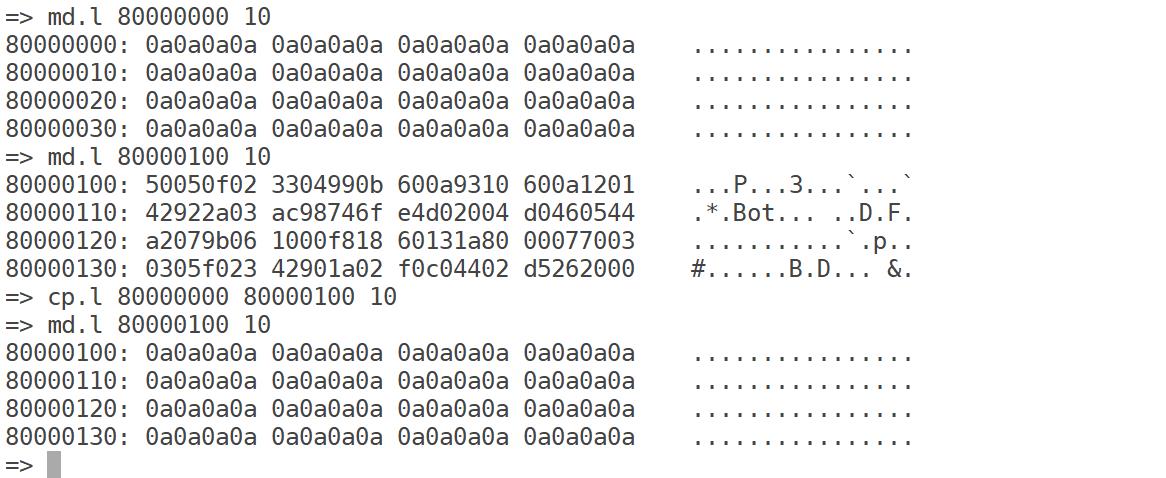
cmp 数据比较
cmp 是比较命令,用于比较两段内存的数据是否相等
cmp [.b, .w, .l] addr1 addr2 count
cmp 命令同样可以以.b、 .w 和.l 来指定操作格式, addr1 为第一段内存首地址, addr2 为第二段内存首地址, count 为要比较的长度。我们使用.l 格式来比较 0x80000000 和 0X80000100 这两个地址数据是否相等,比较长度为 0x10 个内存块(16 * 4=64 个字节),命令如下所示:
cmp.l 80000000 80000100 10

网络操作命令
关键的几个环境变量
| 环境变量 | 描述 |
|---|---|
| ipaddr | 开发板 ip 地址,可以不设置,使用 dhcp 命令来从路由器获取 IP 地址。 |
| ethaddr | 开发板的 MAC 地址,一定要设置。 |
| gatewayip | 网关地址。 |
| netmask | 子网掩码。 |
| serverip | 服务器 IP 地址,也就是 Ubuntu 主机 IP 地址,用于调试代码。 |
设置命令:
setenv ipaddr 192.168.1.50
setenv ethaddr b8:ae:1d:01:00:00
setenv gatewayip 192.168.1.1
setenv netmask 255.255.255.0
setenv serverip 192.168.1.253
saveenv
注意,网络地址环境变量的设置要根据自己的实际情况,确保 Ubuntu 主机和开发板的 IP地址在同一个网段内,比如我现在的开发板和电脑都在 192.168.1.0 这个网段内,所以设置开发板的 IP 地址为 192.168.1.50,我的 Ubuntu 主机的地址为 192.168.1.253,因此 serverip 就是192.168.1.253。 ethaddr 为网络 MAC 地址,是一个 48bit 的地址,如果在同一个网段内有多个开发板的话一定要保证每个开发板的 ethaddr 是不同的,否则通信会有问题!设置好网络相关的环境变量以后就可以使用网络相关命令了。
ping 命令
开发板的网络能否使用,是否可以和服务器(Ubuntu 主机)进行通信,通过 ping 命令就可以验证,直接 ping 服务器的 IP 地址即可,比如我的服务器 IP 地址为 192.168.1.253,命令如下:
ping 192.168.1.253

可以看出, 192.168.1.253 这个主机存在,说明 ping 成功, uboot 的网络工作常。
注意!只能在 uboot 中 ping 其他的机器,其他机器不能 ping uboot,因为 uboot 没有对 ping命令做处理,如果用其他的机器 ping uboot 的话会失败!
dhcp 命令
dhcp 用于从路由器获取 IP 地址,前提得开发板连接到路由器上的,如果开发板是和电脑直连的,那么 dhcp 命令就会失效。直接输入 dhcp 命令即可通过路由器获取到 IP 地址
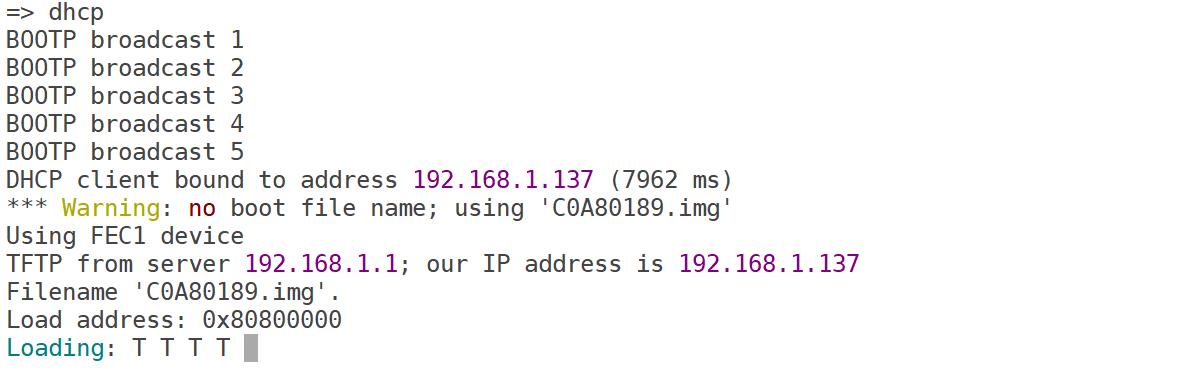
可以看出,开发板通过 dhcp 获取到的 IP 地址为 192.168.1.137。同时在图中可以看到“warning: no boot file name;”、“TFTP from server 192.168.1.1”这样的字样。这是因为 DHCP 不单单是获取 IP 地址,其还会通过 TFTP 来启动 linux 内核。
nfs 命令
nfs(Network File System)网络文件系统,通过 nfs 可以在计算机之间通过网络来分享资源,比如我们将 linux 镜像和设备树文件放到 Ubuntu 中,然后在 uboot 中使用 nfs 命令将 Ubuntu 中的 linux 镜像和设备树下载到开发板的 DRAM 中。
我们一般使用 uboot 中的 nfs 命令将 Ubuntu 中的文件下载到开发板的 DRAM 中,在使用之前需要开启 Ubuntu 主机的 NFS 服务,并且要新建一个 NFS 使用的目录,以后所有要通过NFS 访问的文件都需要放到这个 NFS 目录中。 Ubuntu 的 NFS 服务开启我们在 4.2.1 小节已经详细讲解过了,包括 NFS 文件目录的创建,如果忘记的话可以去查看一下 4.2.1 小节。我设置
的/home/zuozhongkai/linux/nfs 这个目录为我的 NFS 文件目录。 uboot 中的 nfs 命令格式如下所示:
nfs [loadAddress] [[hostIPaddr:]bootfilename]
loadAddress 是要保存的 DRAM 地址, [[hostIPaddr:]bootfilename]是要下载的文件地址。这里我们将正点原子官方编译出来的 Linux 镜像文件 zImage 下载到开发板 DRAM 的 0x80800000这个地址处。
完成以后的 NFS 目录
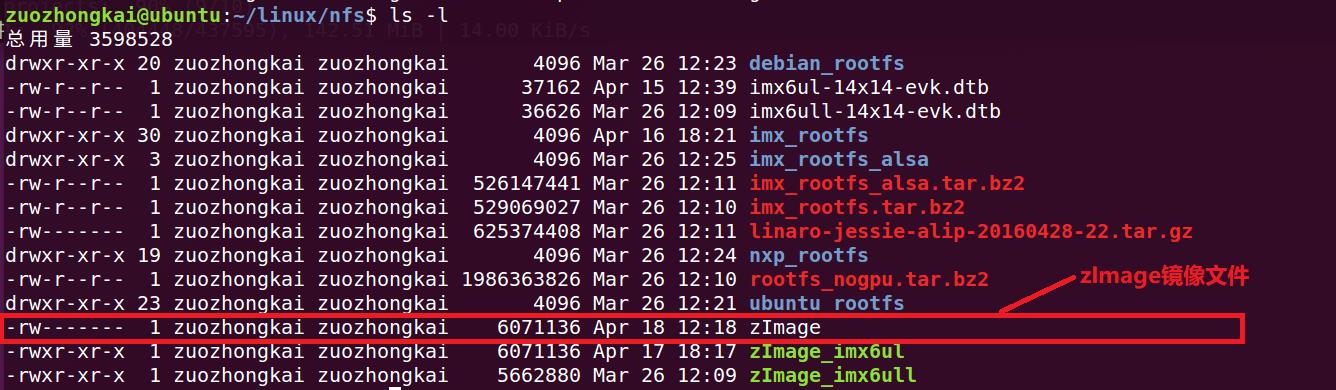
准备好以后就可以使用 nfs 命令来将 zImage 下载到开发板 DRAM 的 0X80800000 地址处,命令如下:
nfs 80800000 192.168.1.253:/home/zuozhongkai/linux/nfs/zImage
命 令 中 的 “ 80800000 ” 表 示 zImage 保 存 地 址 ,“192.168.1.253:/home/zuozhongkai/linux/nfs/zImage”表示 zImage 在 192.168.1.253 这个主机中,路径为/home/zuozhongkai/linux/nfs/zImage。
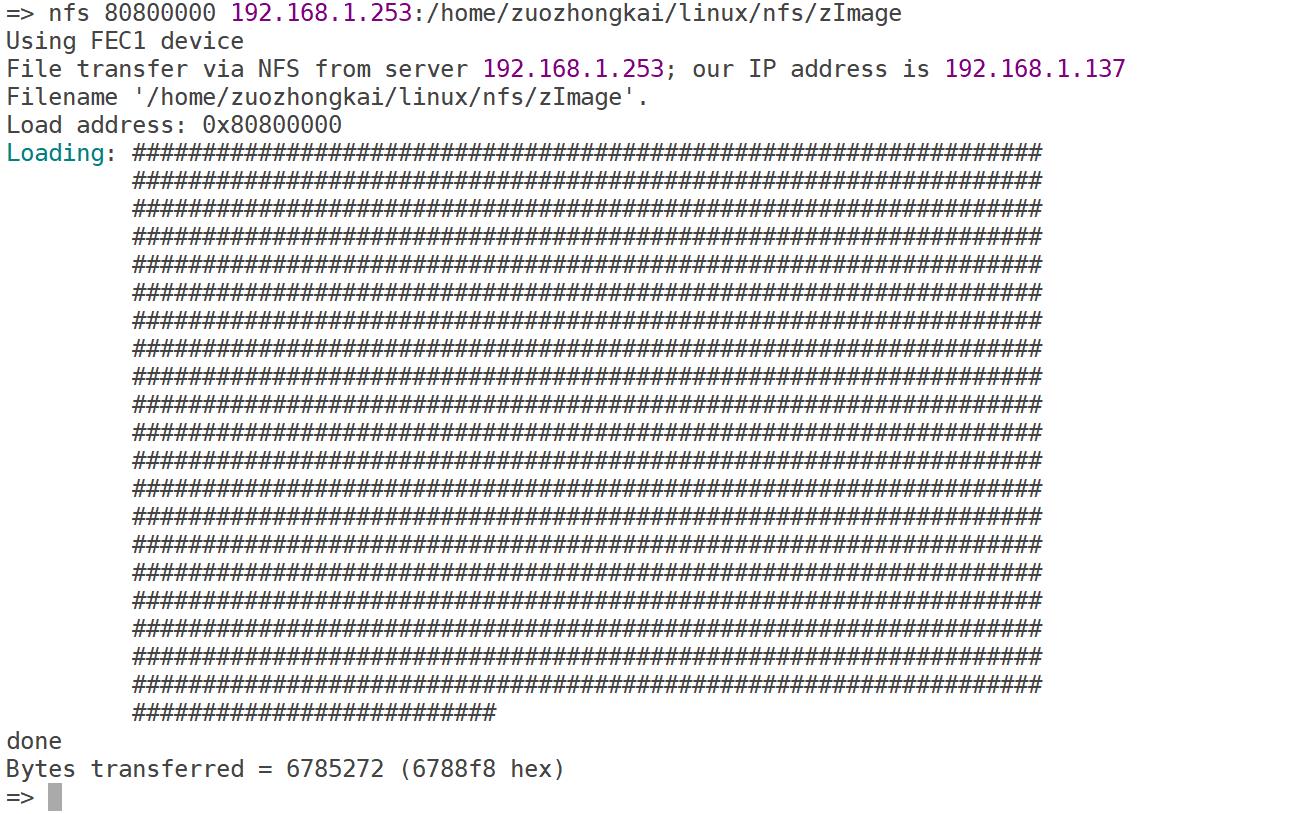
下载完成以后查看 0x80800000 地址处的数据,使用命令 md.b 来查看前 0x100 个字节的数据和zImage做下对比。
tftp 命令
tftp 命令的作用和 nfs 命令一样,都是用于通过网络下载东西到 DRAM 中,只是 tftp 命令使用的 TFTP 协议, Ubuntu 主机作为 TFTP 服务器。因此需要在 Ubuntu 上搭建 TFTP 服务器,需要安装 tftp-hpa 和 tftpd-hpa,命令如下:
sudo apt-get install tftp-hpa tftpd-hpa
sudo apt-get install xinetd
和 NFS 一样, TFTP 也需要一个文件夹来存放文件,在用户目录下新建一个目录,命令如下:
mkdir /home/zuozhongkai/linux/tftpboot
chmod 777 /home/zuozhongkai/linux/tftpboot
这 样 我 就 在 我 的 电 脑 上 创 建 了 一 个 名 为 tftpboot 的 目 录 ( 文 件 夹 ) , 路 径 为/home/zuozhongkai/linux/tftpboot。注意!我们要给 tftpboot 文件夹权限,否则的话 uboot 不能从tftpboot 文件夹里面下载文件。
最后配置 tftp,安装完成以后新建文件/etc/xinetd.d/tftp, 如果没有/etc/xinetd.d 目录的话自行创建, 然后在里面输入如下内容:
1 server tftp
2
3 socket_type = dgram
4 protocol = udp
5 wait = yes
6 user = root
7 server = /usr/sbin/in.tftpd
8 server_args = -s /home/zuozhongkai/linux/tftpboot/
9 disable = no
10 per_source = 11
11 cps = 100 2
12 flags = IPv4
13
完了以后启动 tftp 服务,命令如下:
sudo service tftpd-hpa start
打开/etc/default/tftpd-hpa 文件,将其修改为如下所示内容:
1 # /etc/default/tftpd-hpa
2 3
TFTP_USERNAME="tftp"
4 TFTP_DIRECTORY="/home/zuozhongkai/linux/tftpboot"
5 TFTP_ADDRESS=":69"
6 TFTP_OPTIONS="-l -c -s"
TFTP_DIRECTORY 就是我们上面创建的 tftp 文件夹目录,以后我们就将所有需要通过TFTP 传输的文件都放到这个文件夹里面,并且要给予这些文件相应的权限。
最后输入如下命令, 重启 tftp 服务器:
sudo service tftpd-hpa restart
tftp 服务器已经搭建好了,接下来就是使用了。将 zImage 镜像文件拷贝到 tftpboot 文件夹中,并且给予 zImage 相应的权限,命令如下:
cp zImage /home/zuozhongkai/linux/tftpboot/
cd /home/zuozhongkai/linux/tftpboot/
chmod 777 zImage
万事俱备,只剩验证了, uboot 中的 tftp 命令格式如下:
tftpboot [loadAddress] [[hostIPaddr:]bootfilename]
看 起 来 和 nfs 命 令 格式 一 样 的 , loadAddress 是 文 件 在 DRAM 中 的存 放 地 址 ,[[hostIPaddr:]bootfilename]是要从 Ubuntu 中下载的文件。但是和 nfs 命令的区别在于, tftp 命令不需要输入文件在 Ubuntu 中的完整路径,只需要输入文件名即可。比如我们现在将 tftpboot 文件夹里面的 zImage 文件下载到开发板 DRAM 的 0X80800000 地址处,命令如下:
tftp 80800000 zImage
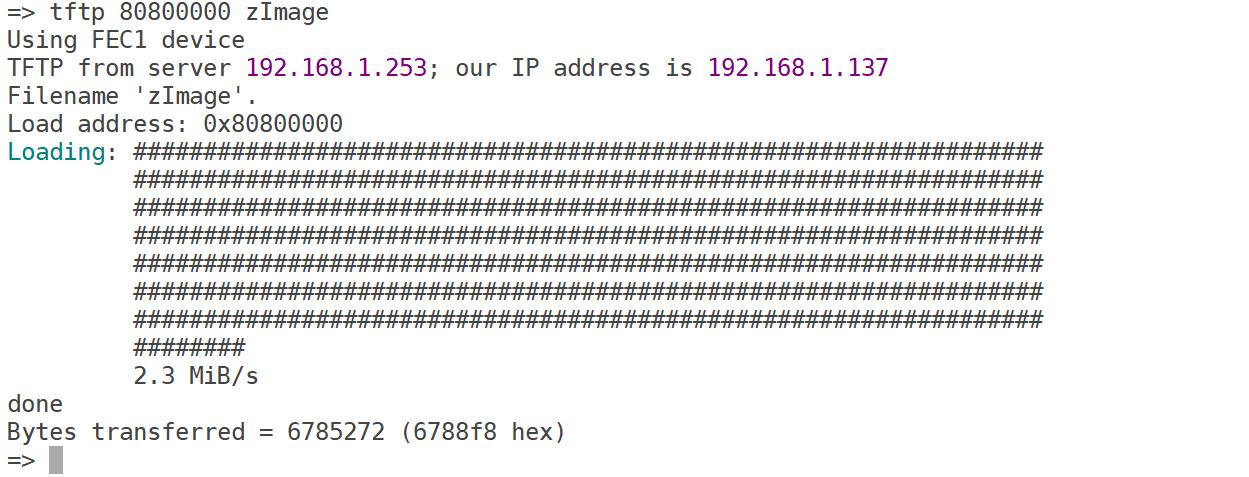
EMMC 和 SD 卡操作命令
uboot 支持 EMMC 和 SD 卡,因此也要提供 EMMC 和 SD 卡的操作命令。一般认为 EMMC和 SD 卡是同一个东西,所以没有特殊说明,本教程统一使用 MMC 来代指 EMMC 和 SD 卡。uboot 中常用于操作 MMC 设备的命令为“mmc”。
| 命令 | 描述 |
|---|---|
| mmc info | 输出 MMC 设备信息 |
| mmc read | 读取 MMC 中的数据。 |
| mmc wirte | 向 MMC 设备写入数据。 |
| mmc rescan | 扫描 MMC 设备。 |
| mmc part | 列出 MMC 设备的分区。 |
| mmc dev | 切换 MMC 设备。 |
| mmc list | 列出当前有效的所有 MMC 设备。 |
| mmc hwpartition | 设置 MMC 设备的分区。 |
| mmc bootbus…… | 设置指定 MMC 设备的 BOOT_BUS_WIDTH 域的值。 |
| mmc bootpart…… | 设置指定 MMC 设备的 boot 和 RPMB 分区的大小。 |
| mmc partconf…… | 设置指定 MMC 设备的 PARTITION_CONFG 域的值。 |
| mmc rst | 复位 MMC 设备 |
| mmc setdsr | 设置 DSR 寄存器的值。 |
mmc info 命令
mmc info 命令用于输出当前选中的 mmc info 设备的信息,输入命令“mmc info”即可
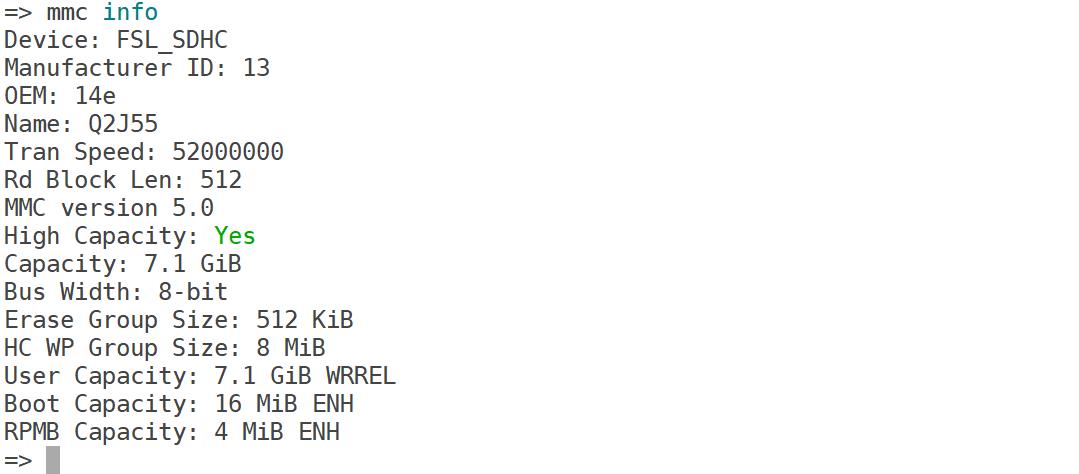
mmc rescan 命令
mmc rescan 命令用于扫描当前开发板上所有的 MMC 设备,包括 EMMC 和 SD 卡,输入“mmc rescan”即可。
mmc list 命令
mmc list 命令用于来查看当前开发板一共有几个 MMC 设备,输入“mmc list”

可以看出当前开发板有两个 MMC 设备: FSL_SDHC:0 和 FSL_SDHC:1 (eMMC),这是因为我现在用的是 EMMC 版本的核心板,加上 SD 卡一共有两个 MMC 设备, FSL_SDHC:0 是 SD卡, FSL_SDHC:1(eMMC)是 EMMC,。默认会将 EMMC 设置为当前 MMC 设备,这就是为什么输入“mmc info”查询到的是 EMMC 设备信息,而不是 SD 卡。要想查看 SD 卡信息,就要使用命令“mmc dev”来将 SD 卡设置为当前的 MMC 设备。
mmc dev 命令
mmc dev 命令用于切换当前 MMC 设备,命令格式如下:
mmc dev [dev] [part]
[dev]用来设置要切换的 MMC 设备号, [part]是分区号。如果不写分区号的话默认为分区 0。
使用如下命令切换到 SD 卡:
mmc dev 0 //切换到 SD 卡, 0 为 SD 卡, 1 为 eMMC

可以看出,切换到 SD 卡成功, mmc0 为当前的 MMC 设备,输入命令“mmc info”即可查看 SD 卡的信息
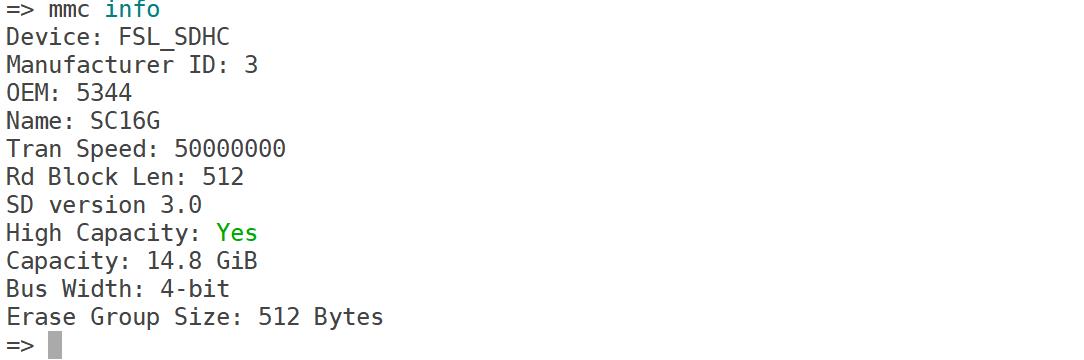
mmc part 命令
有时候 SD 卡或者 EMMC 会有多个分区,可以使用命令“mmc part”来查看其分区,比如查看 EMMC 的分区情况,输入如下命令:
mmc dev 1 //切换到 EMMC
mmc part //查看 EMMC 分区
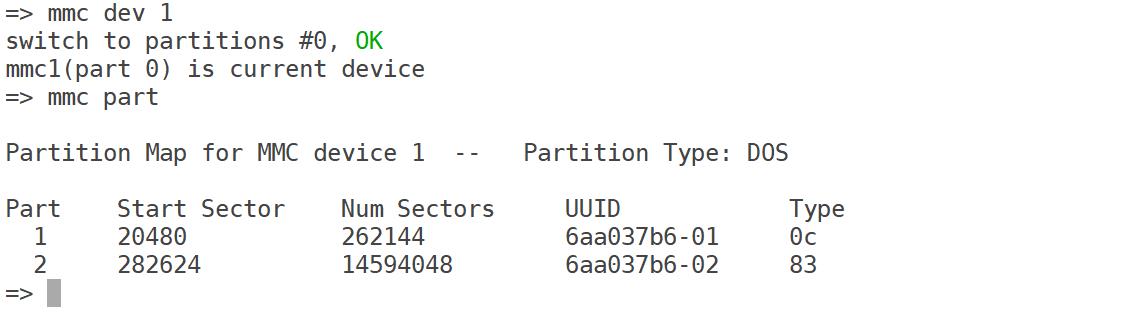
可以看出,此时 EMMC 有两个分区, 第一个分区起始扇区为 20480,长度为 262144 个扇区; 第二个分区起始扇区为 282624,长度为 14594048 个扇区。如果 EMMC 里面烧写了 Linux 系统的话, EMMC 是有 3 个分区的,第 0 个分区存放 uboot,第 1 个分区存放Linux 镜像文件和设备树,第 2 个分区存放根文件系统。但是在图中只有两个分区,那是因为第 0 个分区没有格式化,所以识别不出来,实际上第 0 个分区是存在的。一个新的 SD卡默认只有一个分区,那就是分区 0,所以前面讲解的 uboot 烧写到 SD 卡,其实就是将 u-boot.bin烧写到了 SD 卡的分区 0 里面。后面学习 Linux 内核移植的时候再讲解怎么在 SD 卡中创建并格式化第二个分区,并将 Linux 镜像文件和设备树文件存放到第二个分区中。如果要将 EMMC 的分区 2 设置为当前 MMC 设备,可以使用如下命令:
mmc dev 1 2
mmc read 命令
mmc read 命令用于读取 mmc 设备的数据,命令格式如下:
mmc read addr blk# cnt
addr 是数据读取到 DRAM 中的地址, blk 是要读取的块起始地址(十六进制),一个块是 512字节,这里的块和扇区是一个意思,在 MMC 设备中我们通常说扇区, cnt 是要读取的块数量(十六进制)。比如从 EMMC 的第 1536(0x600)个块开始,读取 16(0x10)个块的数据到 DRAM 的0X80800000 地址处,命令如下:
mmc dev 1 0 //切换到 MMC 分区 0
mmc read 80800000 600 10 //读取数据

这里我们还看不出来读取是否正确,通过 md.b 命令查看 0x80800000 处的数据就行了,查看 16*512=8192(0x2000)个字节的数据,命令如下:
md.b 80800000 2000
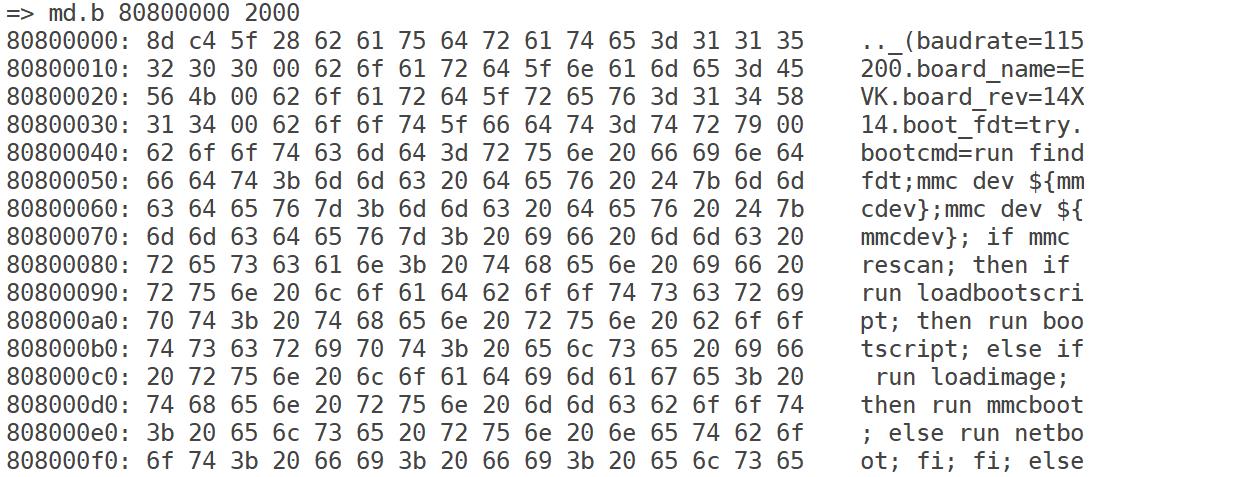
可以看到“baudrate=115200.board_name=EVK.board_rev=14X14.”等字样,这个就是 uboot 中的环境变量。 EMMC 核心板 uboot 环境变量的存储起始地址就是1536*512=786432。
mmc write 命令
要将数据写到 MMC 设备里面,可以使用命令“mmc write”,格式如下:
mmc write addr blk# cnt
addr 是要写入 MMC 中的数据在 DRAM 中的起始地址, blk 是要写入 MMC 的块起始地址(十六进制), cnt 是要写入的块大小,一个块为 512 字节。我们可以使用命令“mmc write”来升级 uboot,也就是在 uboot 中更新 uboot。这里要用到 nfs 或者 tftp 命令,通过 nfs 或者 tftp 命令将新的 u-boot.bin 下载到开发板的 DRAM 中,然后再使用命令“mmc write”将其写入到 MMC设备中。我们就来更新一下 SD 中的 uboot,先查看一下 SD 卡中的 uboot 版本号,注意编译时间,输入命令:
mmc dev 0 //切换到 SD 卡
version //查看版本号
使用 tftp 命令将其下载到 0x80800000 地址处,命令如下:
tftp 80800000 u-boot.imx
如果u-boot.imx 大小为 379904 字节, 379904/512=742,所以我们要向 SD 卡中写入742 个块,如果有小数的话就要加 1 个块。使用命令“mmc write”从 SD 卡分区 0 第 2 个块(扇区)开始烧写,一共烧写 742(0x2E6)个块,命令如下:
mmc dev 0 0
mmc write 80800000 2 32E
mmc erase 命令
如果要擦除 MMC 设备的指定块就是用命令“mmc erase”,命令格式如下:
mmc erase blk# cnt
blk 为要擦除的起始块, cnt 是要擦除的数量。没事不要用 mmc erase 来擦除 MMC 设备!!!
关于 MMC 设备相关的命令就讲解到这里,表 30.4.5.1 中还有一些跟 MMC 设备操作有关的命令,但是很少用到,这里就不讲解了,感兴趣的可以上网查一下,或者在 uboot 中查看这些命令的使用方法
FAT 格式文件系统操作命令
有时候需要在 uboot 中对 SD 卡或者 EMMC 中存储的文件进行操作,这时候就要用到文件操作命令,跟文件操作相关的命令有: fatinfo、 fatls、 fstype、 fatload 和 fatwrite,但是这些文件操作命令只支持 FAT 格式的文件系统!!
fatinfo 命令
fatinfo 命令用于查询指定 MMC 设备分区的文件系统信息,格式如下:
fatinfo <interface> [<dev[:part]>]
interface 表示接口,比如 mmc, dev 是查询的设备号, part 是要查询的分区。比如我们要查询 EMMC 分区 1 的文件系统信息,命令如下:
fatinfo mmc 1:1

fatls 命令
fatls 命令用于查询 FAT 格式设备的目录和文件信息,命令格式如下:
fatls <interface> [<dev[:part]>] [directory]
interface 是要查询的接口,比如 mmc, dev 是要查询的设备号, part 是要查询的分区, directory是要查询的目录。比如查询 EMMC 分区 1 中的所有的目录和文件,输入命令:
fatls mmc 1:1
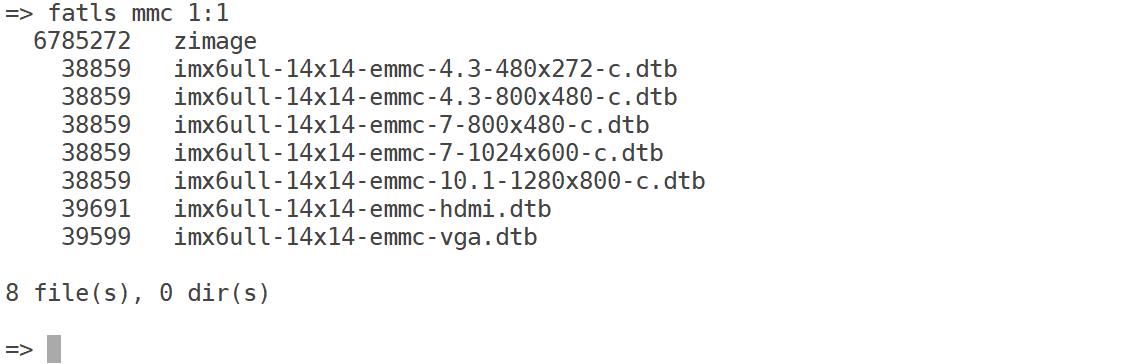
fstype 命令
fstype 用于查看 MMC 设备某个分区的文件系统格式,命令格式如下:
fstype <interface> <dev>:<part>
正点原子 EMMC 核心板上的 EMMC 默认有 3 个分区,我们来查看一下这三个分区的文件系统格式,输入命令:
fstype mmc 1:0
fstype mmc 1:1
fstype mmc 1:2
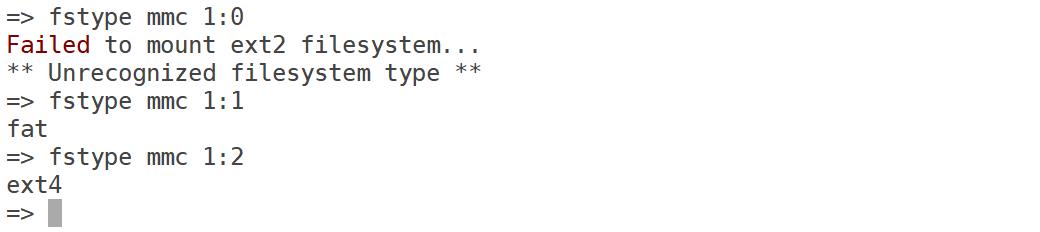
从上图可以看出,分区 0 格式未知,因为分区 0 存放的 uboot,并且分区 0 没有格式化,所以文件系统格式未知。分区 1 的格式为 fat,分区 1 用于存放 linux 镜像和设备树。分区 2 的格式为 ext4,用于存放 Linux 的根文件系统(rootfs)。
fatload 命令
fatload 命令用于将指定的文件读取到 DRAM 中,命令格式如下:
fatload <interface> [<dev[:part]> [<addr> [<filename> [bytes [pos]]]]]
interface 为接口,比如 mmc, dev 是设备号, part 是分区, addr 是保存在 DRAM 中的起始地址, filename 是要读取的文件名字。 bytes 表示读取多少字节的数据,如果 bytes 为 0 或者省略的话表示读取整个文件。 pos 是要读的文件相对于文件首地址的偏移,如果为 0 或者省略的话表示从文件首地址开始读取。我们将 EMMC 分区 1 中的 zImage 文件读取到 DRAM 中的0X80800000 地址处,命令如下:
fatload mmc 1:1 80800000 zImage

从上图可以看出在 225ms 内读取了 6785272 个字节的数据,速度为 28.8MiB/s,速度是非常快的,因为这是从 EMMC 里面读取的,而 EMMC 是 8 位的,速度肯定会很快的。
fatwrite 命令
注意! uboot 默认没有使能 fatwrite 命令,需要修改板子配置头文件,比如 mx6ullevk.h、mx6ull_alientek_emmc.h 等等,板子不同,其配置头文件也不同。找到自己开发板对应的配置头文件然后添加如下一行宏定义来使能 fatwrite 命令:
#define CONFIG_FAT_WRITE /* 使能 fatwrite 命令 */
fatwirte 命令用于将 DRAM 中的数据写入到 MMC 设备中,命令格式如下:
fatwrite <interface> <dev[:part]> <addr> <filename> <bytes>
interface 为接口,比如 mmc, dev 是设备号, part 是分区, addr 是要写入的数据在 DRAM中的起始地址, filename 是写入的数据文件名字, bytes 表示要写入多少字节的数据。我们可以通过 fatwrite 命令在 uboot 中更新 linux 镜像文件和设备树。我们以更新 linux 镜像文件 zImage为例,首先将正点原子 I.MX6U-ALPHA 开发板提供的 zImage 镜像文件拷贝到 Ubuntu 中的tftpboot 目录下, zImage 镜像文件放到了开发板光盘中,路径为: 开发板光盘->8、系统镜像->1、出厂系统镜像->2、 kernel 镜像->linux-imx-4.1.15-2.1.0-gbfed875-v1.6->zImage。拷贝完成以后使用命令 tftp 将 zImage 下载到 DRAM 的 0X80800000 地址处,命令如下:
tftp 80800000 zImage
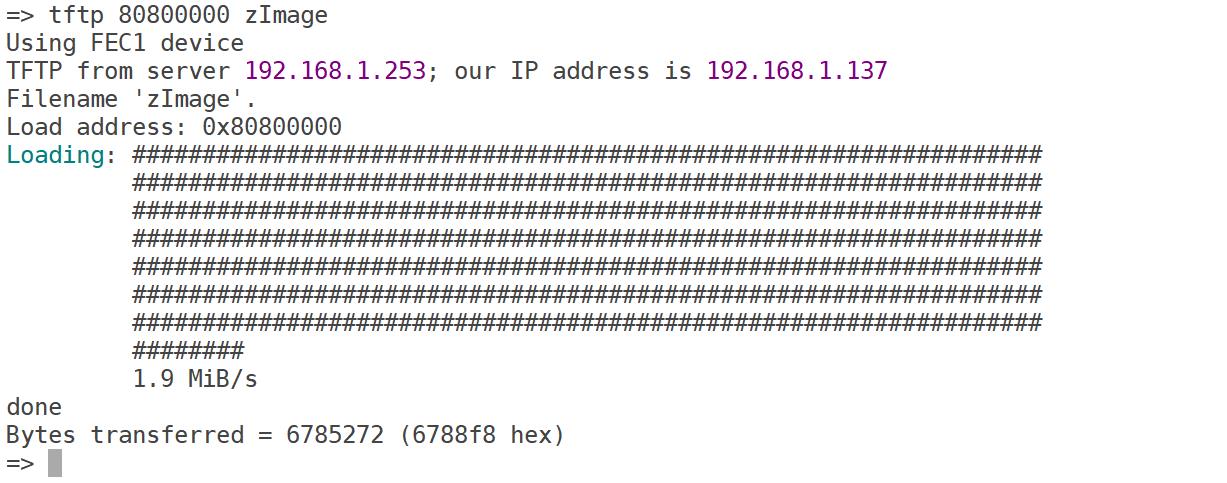
zImage 大小为 6785272(0X6788f8)个字节(注意,由于开发板系统在不断的更新中,因此zImage 大小不是固定的,一切以实际大小为准),接下来使用命令 fatwrite 将其写入到 EMMC 的分区 1 中,文件名字为 zImage,命令如下:
fatwrite mmc 1:1 80800000 zImage 6788f8

EXT 格式文件系统操作命令
uboot 有 ext2 和 ext4 这两种格式的文件系统的操作命令,常用的就四个命令,分别为:ext2load、 ext2ls、 ext4load、 ext4ls 和 ext4write。这些命令的含义和使用与 fatload、 fatls 和 fatwrite一样,只是 ext2 和 ext4 都是针对 ext 文件系统的。比如 ext4ls 命令, EMMC 的分区 2 就是 ext4格式的,使用 ext4ls 就可以查询 EMMC 的分区 2 中的文件和目录,输入命令:
ext4ls mmc 1:2
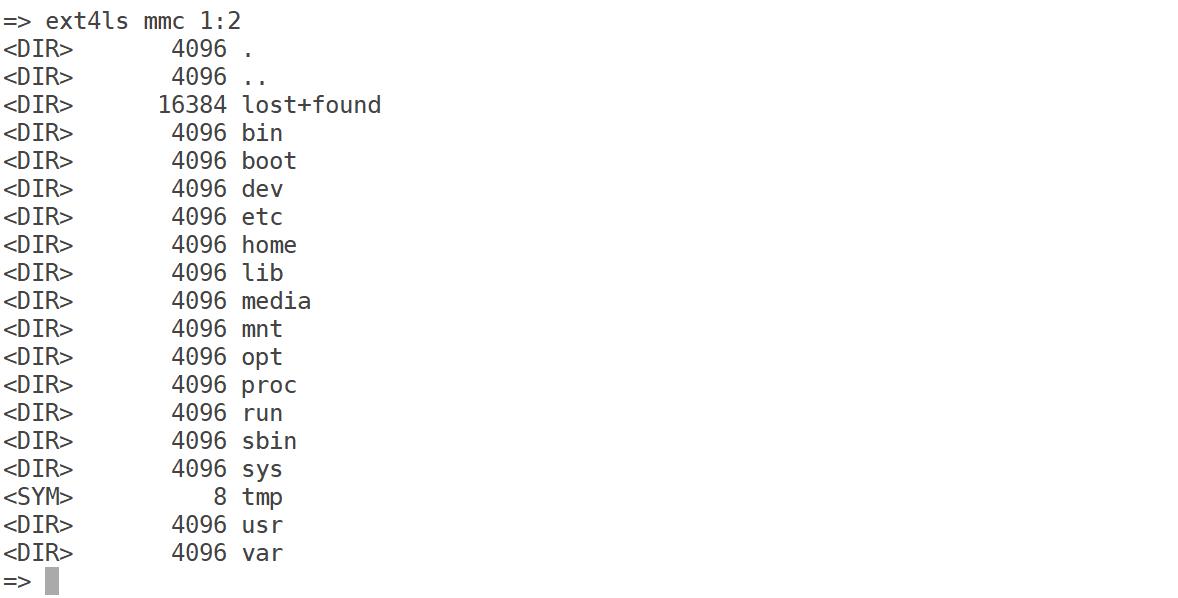
关于 ext 格式文件系统其他命令的操作参考fat格式文件系统。
NAND 操作命令
uboot 是支持 NAND Flash 的,所以也有 NAND Flash 的操作命令,前提是使用的 NAND 版本的核心板,并且编译 NAND 核心板对应的 uboot,然后使用 imxdownload 软件将 u-boot.bin 烧写到 SD 卡中,最后通过 SD 卡启动。一般情况下 NAND 版本的核心板已经烧写好了 uboot、linux kernel 和 rootfs 这些文件,所以可以将 BOOT 拨到 NAND,然后直接从 NAND Flash 启动即可。
nand info 命令
此命令用户打印 NAND Flash 信息,输入“nand info”
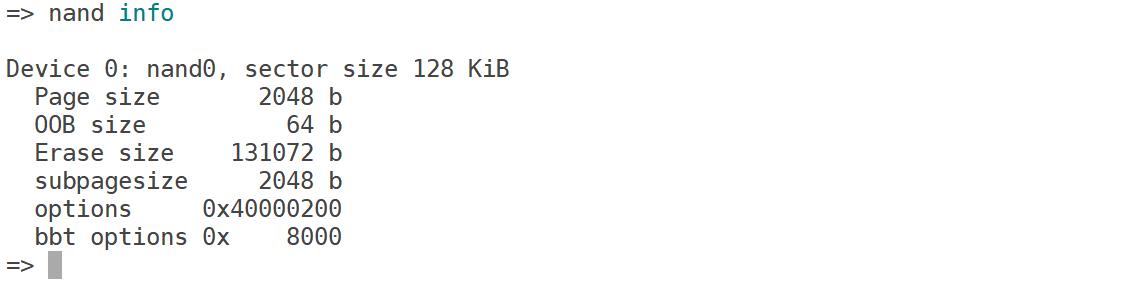
给出了 NAND 的页大小、 OOB 域大小,擦除大小等信息。
nand device 命令
nand device 用于切换 NAND Flash,如果你的板子支持多片 NAND 的话就可以使用此命令来设置当前所使用的 NAND。这个需要你的 CPU 有两个 NAND 控制器,并且两个 NAND 控制器各接一片 NAND Flash。就跟 I.MX6U 有两个 SDIO 接口,这两个 SDIO 接口可以接两个 MMC设备一样。不过一般情况下 CPU 只有一个 NAND 接口,而且在使用中只接一片 NAND。
nand erase 命令
nand erase 命令用于擦除 NAND Flash, NAND Flash 的特性决定了在向 NAND Flash 写数据之前一定要先对要写入的区域进行擦除。“nand erase”命令有三种形式:
nand erase[.spread] [clean] off size //从指定地址开始(off)开始,擦除指定大小(size)的区域。
nand erase.part [clean] partition //擦除指定的分区
nand erase.chip [clean] //全篇擦除
NAND 的擦除命令一般是配合写命令的,后面讲解 NAND 写命令的时候在演示如何使用“nand erase”。
nand write 命令
此命令用于向 NAND 指定地址写入指定的数据,一般和“nand erase”命令配置使用来更新NAND 中的 uboot、 linux kernel 或设备树等文件,命令格式如下:
nand write addr off size
addr 是要写入的数据首地址, off 是 NAND 中的目的地址, size 是要写入的数据大小。
nand read 命令
此命令用于从 NAND 中的指定地址读取指定大小的数据到 DRAM 中,命令格式如下:
nand read addr off size
addr 是目的地址, off 是要读取的 NAND 中的数据源地址, size 是要读取的数据大小。比如我们读取设备树(dtb)文件到 0x83000000 地址处,命令如下:
nand read 0x83000000 0x520000 0x19000
BOOT 操作命令
uboot 的本质工作是引导 Linux,所以 uboot 肯定有相关的 boot(引导)命令来启动 Linux。常用的跟 boot 有关的命令有: bootz、 bootm 和 boot。
bootz 命令
要启动 Linux,需要先将 Linux 镜像文件拷贝到 DRAM 中,如果使用到设备树的话也需要将设备树拷贝到 DRAM 中。可以从 EMMC 或者 NAND 等存储设备中将 Linux 镜像和设备树文件拷贝到 DRAM,也可以通过 nfs 或者 tftp 将 Linux 镜像文件和设备树文件下载到 DRAM 中。
不管用那种方法,只要能将 Linux 镜像和设备树文件存到 DRAM 中就行,然后使用 bootz 命令来启动, bootz 命令用于启动 zImage 镜像文件, bootz 命令格式如下:
bootz [addr [initrd[:size]] [fdt]]
命令 bootz 有三个参数, addr 是 Linux 镜像文件在 DRAM 中的位置, initrd 是 initrd 文件在DRAM 中的地址,如果不使用 initrd 的话使用‘-’代替即可, fdt 就是设备树文件在 DRAM 中的地址。现在我们使用网络和 EMMC 两种方法来启动 Linux 系统,首先将 I.MX6U-ALPHA 开发板的 Linux 镜像和设备树发送到 Ubuntu 主机中的 tftpboot 文件夹下。 Linux 镜像文件前面已经放到了 tftpboot 文件夹中,现在把设备树文件放到 tftpboot 文件夹里面。
完成以后的 tftpboot 文件夹如图

给予 imx6ull-14x14-emmc-7-1024x600-c.dtb 可执行权限,命令如下:
chmod 777 imx6ull-14x14-emmc-7-1024x600-c.dtb
Linux 镜像文件和设备树都准备好了,我们先学习如何通过网络启动 Linux,使用 tftp 命令将zImage下载到DRAM的0X80800000地址处,然后将设备树imx6ull-14x14-emmc-7-1024x600-c.dtb 下载到 DRAM 中的 0X83000000 地址处,最后之后命令 bootz 启动,命令如下:
tftp 80800000 zImage
tftp 83000000 imx6ull-14x14-emmc-7-1024x600-c.dtb
bootz 80800000 - 83000000
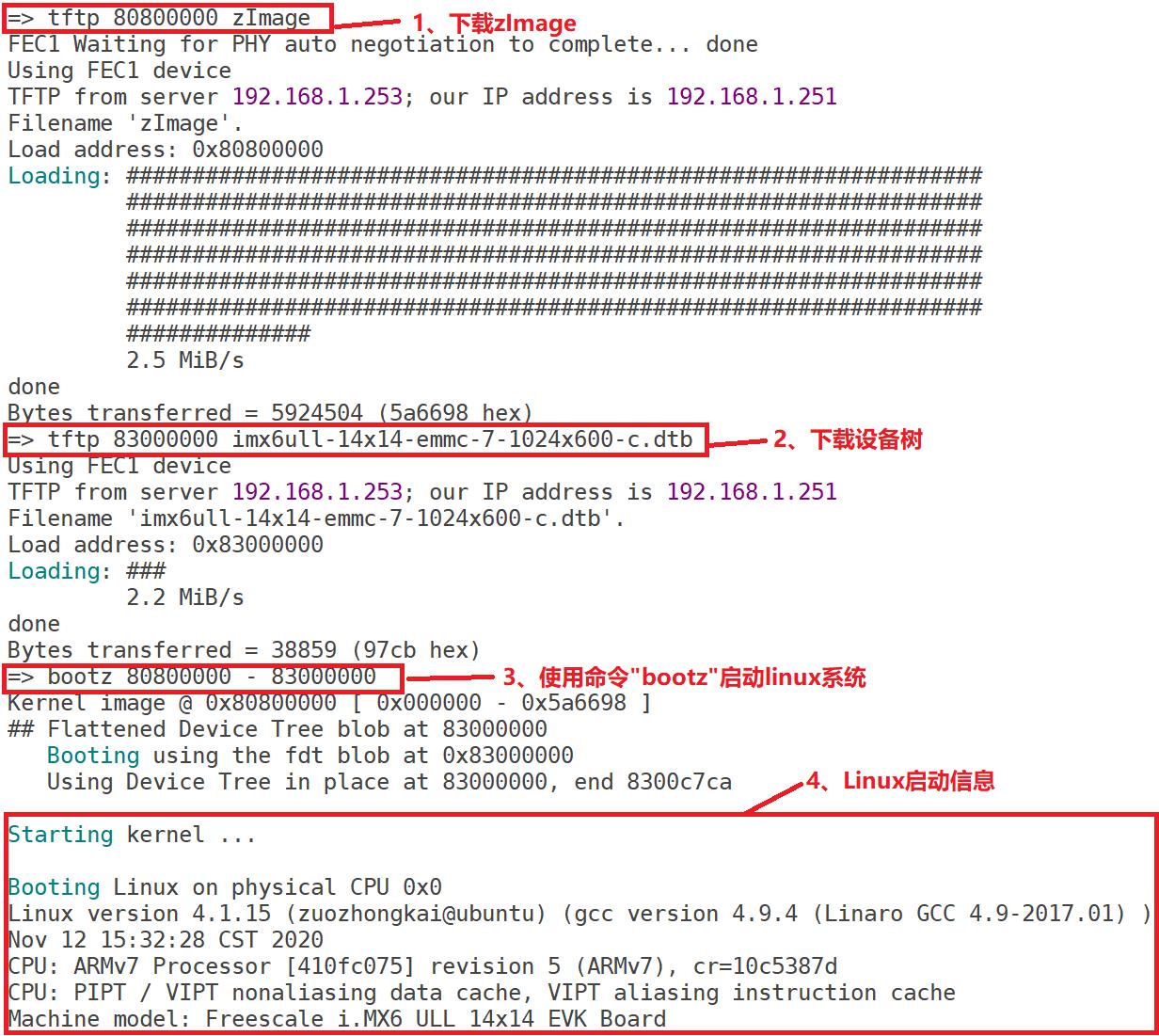
上图就是我们通过 tftp 和 bootz 命令来从网络启动 Linux 系统,如果我们要从 EMMC 中启动 Linux 系统的话只需要使用命令 fatload 将 zImage 和 imx6ull-14x14-emmc-7-1024x600-c.dtb 从EMMC 的分区 1 中拷贝到 DRAM 中,然后使用命令 bootz 启动即可。先使用命令 fatls 查看要下 EMMC 的分区 1 中有没有 Linux 镜像文件和设备树文件,如果没有的话参考 30.4.6 小节中讲解的 fatwrite 命令将 tftpboot 中的 zImage 和 imx6ull-14x14-emmc-7-1024x600-c.dtb 文件烧写到 EMMC 的分区 1 中
以上是关于U-Boot的启动信息和命令使用的主要内容,如果未能解决你的问题,请参考以下文章